구멍 주의 형식은 구멍 주의 연관된 치수 스타일에 의해 제어됩니다.
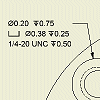
도면을 시작하기 전에 각 구멍 유형에 대한 구멍 주 정의를 사용하여 치수 스타일을 정의합니다.
치수 스타일에서 구멍 주 형식 설정
- 관리 탭
 스타일 및 표준 패널
스타일 및 표준 패널  스타일 편집기를 선택하여 스타일 및 표준 편집기를 엽니다. 치수 스타일 범주를 확장한 다음 치수 스타일을 두 번 클릭합니다.
스타일 편집기를 선택하여 스타일 및 표준 편집기를 엽니다. 치수 스타일 범주를 확장한 다음 치수 스타일을 두 번 클릭합니다. - 필요한 경우 치수 스타일 창에서 새로 만들기를 클릭하여 스타일을 작성합니다.
- 새 스타일 이름 대화상자에서 기본 이름인 "사본 기본값(xxx)"을 승인하거나 새 이름을 입력합니다.
- 표준을 사용하는 모든 문서에서 새 스타일을 사용할 수 있도록 표준에 추가 확인란을 선택합니다. 확인을 클릭합니다.
- 주 및 지시선 탭을 클릭합니다. 구멍 주 설정 옵션이 기본적으로 선택되어 있습니다.
- 주 형식에서 구멍 및 스레드 유형을 선택합니다.
- 선택 상자에서 다음을 수행합니다.
- 기본값 사용에서 선택 표시를 지우고 설정을 편집합니다
- 사용 가능한 경우, 탭 드릴을 선택하여 선택한 구멍 및 스레드 유형에 설정을 적용합니다.
- 부품 단위를 선택하여 구멍 주에 대해 모형 단위를 사용합니다.
- 정밀도 및 공차를 클릭하여 정밀도 및 공차 대화상자에서 정밀도와 공차 매개변수에 대한 기본 설정을 지정합니다.
- 전체에 적용을 클릭하여 정밀도 및 공차 대화상자의 설정을 포함하여 선택된 설정을 모든 구멍 및 스레드 유형에 적용합니다.
- 값 및 기호 버튼을 클릭하여 편집 상자에서 변수 이름을 추가합니다.
- 일반 설정 상자에서 다음을 수행합니다.
- 수량 주 편집을 클릭하여 대화상자의 수량 주 내용을 설정합니다.
- 화살표를 클릭하여 지시선 스타일을 선택합니다. 적절한 경우 지시선 스타일 편집을 클릭하여 치수 스타일을 닫고 지시선 스타일 특성을 변경합니다.
- 확인란을 선택하여 텍스트 자리맞추기를 설정합니다.
- 화살표를 클릭하여 지시선 텍스트 방향을 선택합니다.
- 화살표를 클릭하여 착지선과 관련된 지시선 텍스트 정렬을 선택합니다.
- 스레드 주 설정에서 사용자를 선택하여 기본 주 대신 Thread.xls에서 사용자 스레드 지정 필드를 적용합니다.
- 다른 구멍 및 스레드 유형을 선택하고 설정을 정의합니다. 도면에 있는 각 구멍 유형에 대해 이 작업을 반복합니다.
- 이중 구멍 주의 모양을 사용자화하려면 보조 단위 탭을 엽니다. 그런 다음 구멍 주 이중 형식을 클릭하고 리스트에서 형식을 선택합니다. 이중 값 함께 그룹화 옵션을 선택하여 구멍 주 내에서 이중 치수의 인접 배치를 사용할 수 있습니다.
주: 대화상자를 닫기 전에 설정을 저장하십시오.
선택한 구멍 주의 형식 편집
- 도면 뷰에서 구멍 주를 마우스 오른쪽 버튼으로 클릭하고 구멍 주 편집을 선택하거나 구멍 주를 두 번 클릭합니다. 구멍 주 편집 대화상자에서 구멍 유형 및 스레드 유형은 편집할 수 없습니다.
- 선택 상자에서 다음을 수행합니다.
- 기본값 사용에서 선택 표시를 지우고 설정을 편집합니다
- 사용 가능한 경우, 탭 드릴을 선택하여 선택한 구멍 및 스레드 유형에 설정을 적용합니다.
- 부품 단위를 선택하여 구멍 주에 대해 모형 단위를 사용합니다.
- 정밀도 및 공차를 클릭하여 정밀도 및 공차 대화상자에서 정밀도와 공차 매개변수에 대한 기본 설정을 지정합니다.
- 수량 주 편집을 클릭하여 수량 주 대화상자의 설정을 변경합니다.
- 편집 상자에서 백스페이스 키를 클릭하여 기존 값을 제거합니다.
- 값 및 기호 버튼을 클릭하여 편집 상자에서 변수 이름을 추가합니다.
- 확인을 클릭하여 선택한 구멍 주에 새 설정을 적용합니다.